पिछले महीने में दो बार मुझे Microsoft ऑफिस से दोबारा जुड़ना पड़ा क्योंकि मैं जिस कंपनी में काम कर रहा था वह ऑफिस की एक वास्तविक फाइल थी। दोनों ही अनुभवों ने मुझे Google ड्राइव के सरल, सरल ऐप्स की फिर से सराहना की।
हां, ऐसे कार्य हैं जिनमें Google Drive का वर्ड प्रोसेसर, स्प्रेडशीट, और प्रेजेंटेशन प्रोग्राम अच्छी तरह से या बिल्कुल भी नहीं चल सकता है, लेकिन 99.9 प्रतिशत फाइलों पर मैं काम करता हूं, Google ड्राइव बिल को अच्छी तरह से फिट करता है। अपने कार्यदिवस से कुछ मिनट पहले शेव करने के लिए Google ड्राइव का उपयोग करने के पांच तरीके यहां दिए गए हैं।
कीबोर्ड शॉर्टकट कीबोर्ड शॉर्टकट की एक सूची खोलता है
कुछ दशकों के कंप्यूटर के बाद कीबोर्ड शॉर्टकट के लिए मेरी मेमोरी क्षमता का उपयोग इसकी सीमा तक पहुंच गया है। फिर भी, आम ऑपरेशन के लिए कीस्ट्रोके कॉम्बिनेशन के पक्ष में माउस से भागने की तुलना में तेजी से काम करने का कोई बेहतर तरीका नहीं है।
Google ड्राइव विशेष कीबोर्ड शॉर्टकट प्रदान करता है, जिनमें से अधिकांश CNET के Ed Rhee ने पिछले अप्रैल से एक पोस्ट में वर्णित किया है।
हमारे लिए मेमोरी-चैलेंज किए गए प्रकारों के लिए, सूची पर अंतिम शॉर्टकट सबसे महत्वपूर्ण है: सभी Google ड्राइव कीस्ट्रोक संयोजनों को सूचीबद्ध करने के लिए एक विंडो खोलने के लिए प्रश्न चिह्न (या शिफ्ट + /) टाइप करें। (मुख्य विंडो के ऊपरी-दाएँ कोने में सेटिंग्स (गियर आइकन) ड्रॉप-डाउन मेनू पर "कीबोर्ड शॉर्टकट" विकल्प पर क्लिक करके शॉर्टकट सूची भी खोली जा सकती है।)
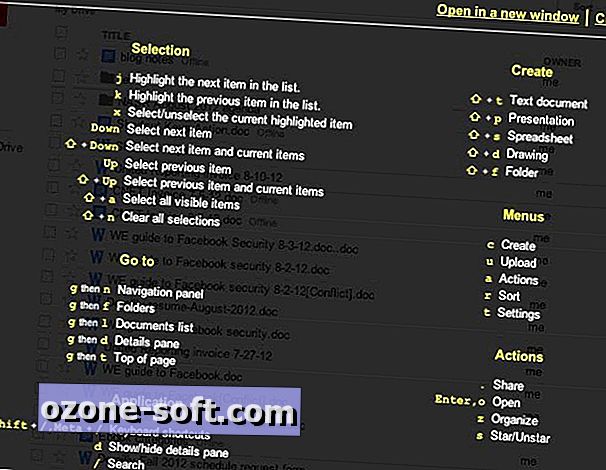
ध्यान दें कि फरवरी में, एड ने जीमेल कीबोर्ड शॉर्टकट की एक सूची प्रदान की थी, जिसे आप प्रश्न चिह्न लिखकर मुख्य जीमेल विंडो से एक्सेस कर सकते हैं।
ई-मेल पाठ एक Google डॉक्स फ़ाइल बन जाता है
पिछली मई से एक पोस्ट में, मैंने जोश सुलिवन के Google Chrome के लिए ड्राइव एक्सटेंशन के मुफ्त जीमेल अटैचमेंट्स का वर्णन किया है जो अटैचमेंट वाले संदेशों में "सेव टू ड्राइव" विकल्प जोड़ता है।
दुर्भाग्यवश, संपादन योग्य प्रारूप में संदेश को स्वयं Google डिस्क पर सहेजने का कोई तरीका नहीं है। (आप संदेश को खोल सकते हैं और फ़ाइल> सेव पेज अस> गूगल ड्राइव को चुन सकते हैं, लेकिन परिणामी HTML या "वेब संग्रह" फ़ाइल Google ड्राइव में पाठ दस्तावेज़ के रूप में संपादन योग्य नहीं है।)
Google ड्राइव के लिए मुफ्त Mail2Drive एक्सटेंशन आपको एक अद्वितीय ई-मेल पता प्रदान करता है जिसका उपयोग आप संदेश पाठ को एक सादे-पाठ Google डॉक्स फ़ाइल में परिवर्तित करने के लिए कर सकते हैं।
आपके द्वारा एक्सटेंशन इंस्टॉल करने और अपने Google ड्राइव खाते में साइन इन करने के बाद, Mail2Drive पृष्ठ पर जाएं और प्रोग्राम के स्वागत स्क्रीन को खोलने के लिए लॉन्च ऐप पर क्लिक करें। ई-मेल पता उत्पन्न करने के लिए "आरंभ करने के लिए यहां क्लिक करें" चुनें।
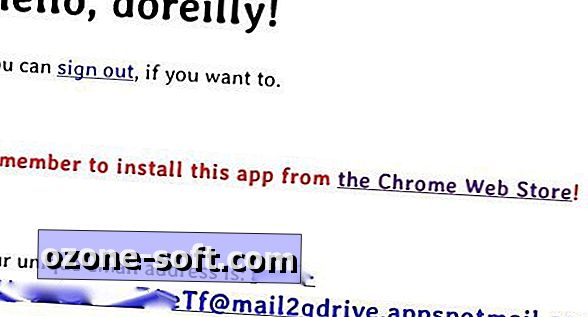
हर बार जब मैं किसी संदेश को Google डॉक्स फ़ाइल में परिवर्तित करना चाहता था, तो Mail2Text पते को कॉपी और पेस्ट करने से बचने के लिए, मैंने Gmail में Mail2Text संपर्क बनाया। यह मुझे संदेश को अग्रेषित करने और Mail2Text पता दर्ज करने के लिए To: फ़ील्ड में "mail2text" लिखना शुरू करता है।
पहले कुछ बार मैंने संदेशों को इस तरीके से अग्रेषित किया, संदेश कभी भी Google डिस्क पर नहीं बने। आपको "Mail2Drive" उपसर्ग को अपने Google ड्राइव स्टोर में बनाने के लिए संदेश में To: फ़ील्ड के पते से हटाना होगा। साथ ही, आपको संपादित किए जाने से पहले परिणामी फ़ाइल को Google डॉक्स में निर्यात करना पड़ सकता है।
Mail2Drive का उपयोग करने में एक अन्य सीमा यह है कि एक्सटेंशन द्वारा बनाई गई फाइलें मुख्य My Drive सूची के अंतर्गत फ़ोल्डर्स में रखी जाती हैं। जब आप Google ड्राइव को संदेश भेजते हैं तो आप दूसरा स्थान निर्दिष्ट नहीं कर सकते।
बेशक, आप फ़ाइलों और फ़ोल्डरों का चयन करके उन्हें चुन सकते हैं और Google ड्राइव की व्यवस्थित विंडो खोलने के लिए फ़ोल्डर आइकन चुन सकते हैं।
Google डिस्क को विशिष्ट फ़ोल्डर में सिंक करता है
जिस Google ड्राइव फीचर पर मैं भरोसा करने आया हूं, वह मेरे सभी कंप्यूटरों और उपकरणों पर उपलब्ध सभी फाइलों के सबसे हाल के संस्करणों को स्वचालित रूप से उपलब्ध कराने की क्षमता है, चाहे मैं वर्तमान में ऑनलाइन हूं या नहीं। हालाँकि, फ़ाइल के दोहराव का यह स्तर मशीनों की हार्ड ड्राइव से एक बड़ा काट ले सकता है।
किसी विशेष पीसी पर स्थान के संरक्षण के लिए, सिस्टम के साथ सिंक करने वाले Google ड्राइव फ़ोल्डर को सीमित करें। टास्कबार में Google ड्राइव आइकन पर क्लिक करें और प्राथमिकताएँ चुनें। "केवल इस फ़ोल्डर को कंप्यूटर में सिंक करें" की जाँच करें, उन फ़ोल्डर को चुनें जिन्हें आप सिंक विकल्प विंडो में सिंक करना चाहते हैं, और "परिवर्तन लागू करें" पर क्लिक करें।
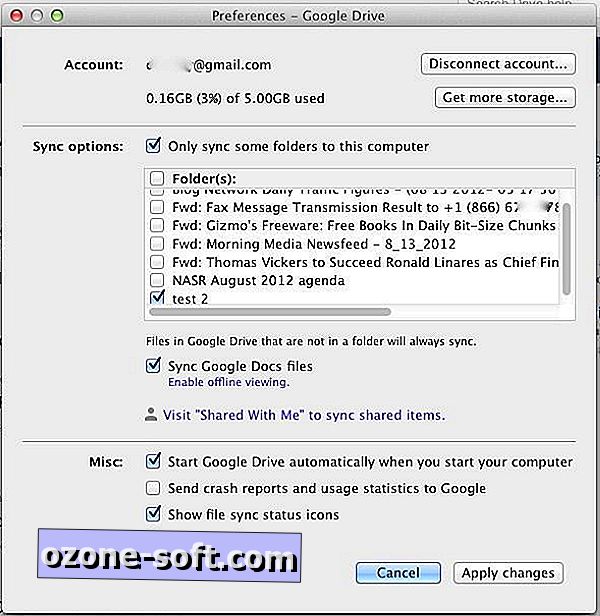
जैसा कि प्राथमिकताएँ संवाद बॉक्स इंगित करता है, जो फ़ाइलें Google ड्राइव फ़ोल्डर में नहीं होती हैं वे हमेशा सिंक होती रहेंगी। सभी फ़ाइल सिंकिंग को अक्षम करने के लिए, फ़ोल्डर विंडो के नीचे दिखाई देने वाले "सिंक Google डॉक्स फ़ाइलों" विकल्प को अनचेक करें।
अनावश्यक फ़ाइल संस्करणों को हटाकर संग्रहण स्थान सहेजें
Google ड्राइव आपकी फ़ाइलों के सभी संस्करणों को 30 दिनों तक या 100 संशोधनों तक बनाए रखता है। आपके द्वारा संग्रहित फ़ाइलों के प्रकार और आकार के आधार पर, संस्करण आपके उपलब्ध संग्रहण का एक बड़ा हिस्सा ले सकते हैं।
Google ड्राइव को फ़ाइल के पिछले संस्करणों को हटाने से रोकने के लिए, फ़ाइल का चयन करें और अधिक> संशोधन प्रबंधित करें पर क्लिक करें। (ध्यान दें कि यह विकल्प उन फ़ाइलों के लिए उपलब्ध नहीं है जिनके पास कई संस्करण नहीं हैं।) "ऑटो हटाएं नहीं।" के तहत फ़ाइल के विकल्प की जाँच करें।
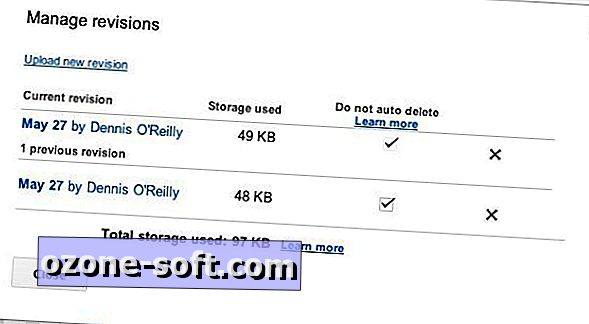
अपने सभी Google डेटा के लिए एक एकल संग्रह बनाएं
कई ऐड-ऑन आपकी Google डिस्क फ़ाइलों का बैकअप लेने का वादा करते हैं, लेकिन Google टेकआउट संग्रह सेवा बिना किसी अन्य प्रोग्राम को डाउनलोड और इंस्टॉल किए बिना आपकी बैकअप आवश्यकताओं को पूरा कर सकती है।
संबंधित कहानियां
- Google ड्राइव में डॉक्स का पूर्वावलोकन करने का एक बेहतर तरीका है
- किसी वेब पेज को सीधे Google ड्राइव में कैसे सेव करें
- IOS के लिए Google डॉक्स के साथ शुरुआत करना
अपने Google खाते में प्रवेश करके और टेकआउट पृष्ठ खोलकर शुरुआत करें। आपकी Google डिस्क फ़ाइलों के अलावा, आप Google+, आपकी मंडलियों, संपर्कों, प्रोफ़ाइल, पिकासा छवियों, Google Voice और अन्य Google सेवाओं में सभी डेटा संग्रहीत कर सकते हैं।
सब कुछ संग्रहित करने के लिए, "अपने सभी डेटा" टैब के तहत बनाएं आर्काइव बटन पर क्लिक करें, या अधिक चयनात्मक होने के लिए, "सेवाएं चुनें" पर क्लिक करें और क्रिएट आर्काइव पर क्लिक करने से पहले उन लोगों को चुनें जिन्हें आप बैकअप लेना चाहते हैं।
लगभग 150MB Google डेटा के ज़िप संग्रह को तैयार करने में केवल कुछ मिनट लगे, जिनमें से अधिकांश में Google ड्राइव फ़ाइलों का समावेश था। डाउनलोड शुरू करने के लिए डाउनलोड बटन पर क्लिक करें।
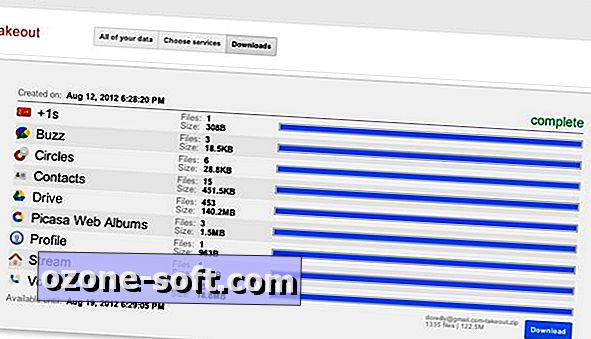
जब डाउनलोड पूरा हो जाता है, तो बस प्रत्येक ऐप के संबंधित फ़ोल्डर में अपना डेटा देखने के लिए फ़ाइल को अनज़िप करें। मैं केवल यही चाहता हूं कि संग्रह में मेरा खोज और ब्राउज़िंग इतिहास शामिल हो। तब मुझे अपने बारे में इतना पता चल सकता है जितना Google को मेरे बारे में पता है।













अपनी टिप्पणी छोड़ दो